时间:2016-04-01 16:14 来源: 我爱IT技术网 作者:佚名
多页的表格,每页都有标题,我们在阅读时会显得更直观。如何实现打印的表格每页有标题。下面分别给您介绍。
前期准备工作(包括相关工具或所使用的原料等)
Word、Excel【以2013版本为例】
Word操作步骤
打开Word,制作一个表格,如下图所示,数据多的时候,后边的页每页标题行。

快速给表格中每页添加标题行:单击下标题行,使光标在标题行中,然后单击“布局”选项卡,最后单击“重复标题行”即可。
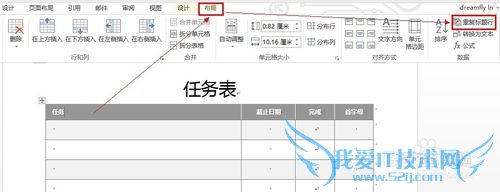
效果如下图所示。

Excel操作步骤
打开Excel,制作一个表格,如下图所示。

打印预览,我们可以看到第二页以后没有标题行。
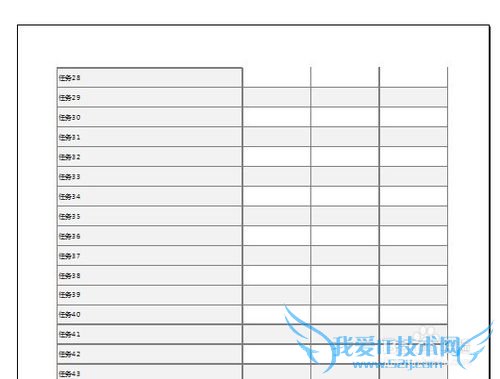
快速给表格中每页添加标题行(以下步骤):单击“页面布局”,然后在单击“打印标题行”,会弹出“页面设置”对话框。
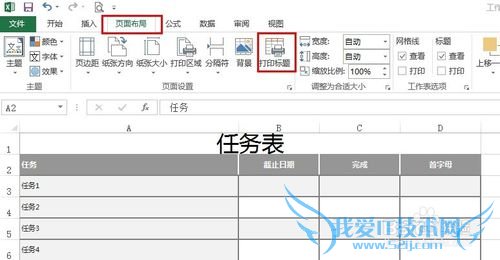
上一步也可以在打印时实现,单击“打印”,再单击“页面设置”打开“页面设置”对话框。

在“页面设置”对话框中,单击“工作表”选项卡,在选择要打印的标题行或列,最后单击“确定”。
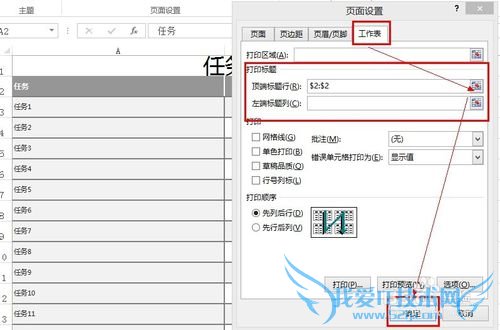
到此大功告成,预览看效果如下图所示
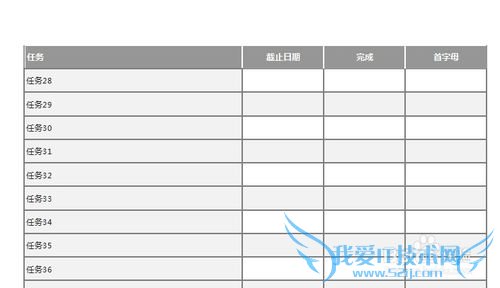 经验内容仅供参考,如果您需解决具体问题(尤其法律、医学等领域),建议您详细咨询相关领域专业人士。作者声明:本文系本人依照真实经历原创,未经许可,谢绝转载。
经验内容仅供参考,如果您需解决具体问题(尤其法律、医学等领域),建议您详细咨询相关领域专业人士。作者声明:本文系本人依照真实经历原创,未经许可,谢绝转载。
- 评论列表(网友评论仅供网友表达个人看法,并不表明本站同意其观点或证实其描述)
-
